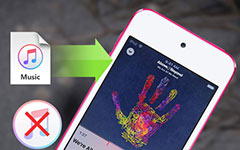Πώς να συγχρονίσετε εύκολα τις επαφές από το iPhone στο Mac
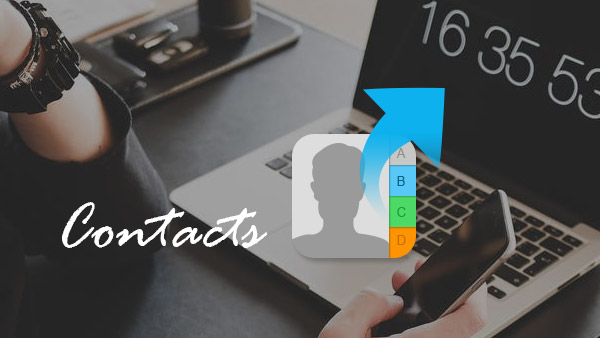
Αν είστε απογοητευμένοι με τις μεθόδους συγχρονισμού επαφών από iPhone με Mac με iTunes ή iCloud. Δεν μπορείτε να χάσετε τον ευκολότερο τρόπο εισαγωγής επαφών από το iPhone σε Mac με την εφαρμογή Tipard Mac iPhone Ultimate. Θα πρέπει να είναι η αρχική επιλογή για εσάς.
Μέρος 1: Εισαγωγή επαφών από iPhone σε Mac με iTunes
Συνήθως το iTunes θα δημιουργήσει αντίγραφα ασφαλείας των επαφών του iPhone και των άλλων αρχείων που επιλέξατε αυτόματα, εκτός αν το έχετε απενεργοποιήσει. Απλά ακολουθήστε τα βήματα για να βεβαιωθείτε ότι όλα είναι καλά ρυθμισμένα.
1. Συνδέστε τον υπολογιστή και ξεκινήστε το iTunes.
2. Επιλέξτε το iPhone από την καρτέλα "Πληροφορίες".
3. Ελέγξατε την επιλογή "Συγχρονισμός επαφών".
4. Ρυθμίστε τις ρυθμίσεις στις απαιτήσεις σας.
5. Επιλέξτε την επιλογή "Δημιουργία αντιγράφων ασφαλείας".
Αλλά όταν τελειώσετε τη διαδικασία για τη μεταφορά επαφών από το iPhone σε Mac με το iTunes είναι μόνο η αρχή, μπορείτε να βρείτε πολλά δύσκολα έρχονται.
A. Κατεβάστε τις επαφές εφεδρικού iPhone στο Mac.
B. Εισαγάγετε επαφές από το iPhone σε περισσότερους από έναν Mac.
Γ. Μεταφέρετε νέες επαφές iPhone στο Mac.
D. Προειδοποιητικό μήνυμα για την αντικατάσταση των επαφών.
Μέρος 2: Εισαγωγή επαφών iPhone σε Mac με iCloud
Μπορείτε να βρείτε έναν άλλο τρόπο να backup του iPhone σε υπολογιστή, τα οποία σας επιτρέπουν να συγχρονίζετε επαφή iPhone σε Mac αυτόματα χωρίς καλώδιο USB.
1. Εκκινήστε την εφαρμογή "Ρυθμίσεις".
2. Πατήστε την επιλογή "iCloud".
3. Εισαγάγετε το Email και τον κωδικό πρόσβασης.
4. Ενεργοποιήστε την υπηρεσία για να συγχρονίσετε τις επαφές του iPhone με το Mac.
Ακριβώς παρόμοια με τις επαφές εισαγωγής από το iPhone σε Mac με το iTunes, μπορείτε να διαπιστώσετε ότι υπάρχουν ορισμένοι περιορισμοί.
Α. Δύσκολο να κατεβάστε το αντίγραφο ασφαλείας iCloud.
B. Δεν είναι δυνατή η προεπισκόπηση των επαφών.
Γ. Περιορισμός του χώρου αποθήκευσης.
Δ. Οι επαφές του iPhone ενδέχεται να διαρρεύσουν.
Μέρος 3: Ο καλύτερος τρόπος μεταφοράς των επαφών iPhone σε Mac
Ως αρχικές μέθοδοι για τον συγχρονισμό επαφών από iPhone με Mac, ίσως βρείτε τους περιορισμούς και την έλλειψη. Tipard Mac iPhone Transfer Ultimate είναι το πρόγραμμα που εισάγει τις επαφές του iPhone σε Mac με λίγα κλικ. Μπορείτε απλά να κάνετε προεπισκόπηση και λήψη των επαφών iPhone που μεταφέρονται χωρίς περιορισμό.
Μέρος 4: Πώς να συγχρονίζετε επαφές από το iPhone σε Mac εύκολα
Συνδέστε το iPhone στο πρόγραμμα
Βεβαιωθείτε ότι έχετε κατεβάσει την έκδοση Mac από την Tipard Επίσημη ιστοσελίδα. Συνδέστε το iPhone με το πρόγραμμα ως το στιγμιότυπο οθόνης.
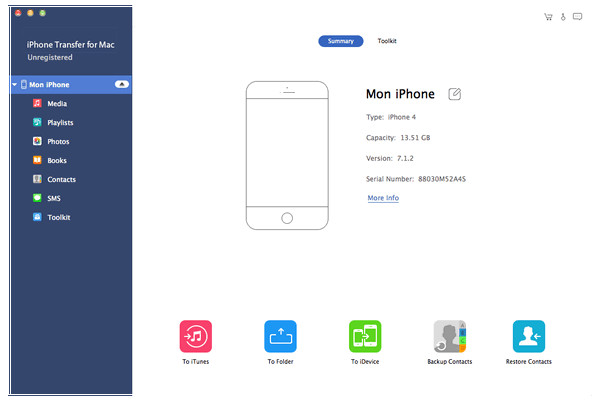
Εισαγωγή επαφών από iPhone σε Mac
A. Κάντε κλικ στην επιλογή "Για να Φάκελος" για να εισαγάγετε τις επαφές και τα άλλα αρχεία από iPhone σε Mac στον φάκελο προορισμού.
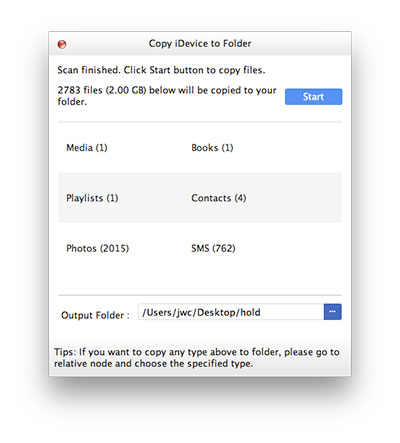
B. Εάν θέλετε να συγχρονίσετε τις επαφές iPhone με την ομάδα επαφών Mac ή iPhone μόνο με την επιλογή προεπισκόπησης, μπορείτε να κάνετε κλικ στην επιλογή "Επικοινωνία" για να εξάγετε τις επαφές με οποιαδήποτε μέθοδο.
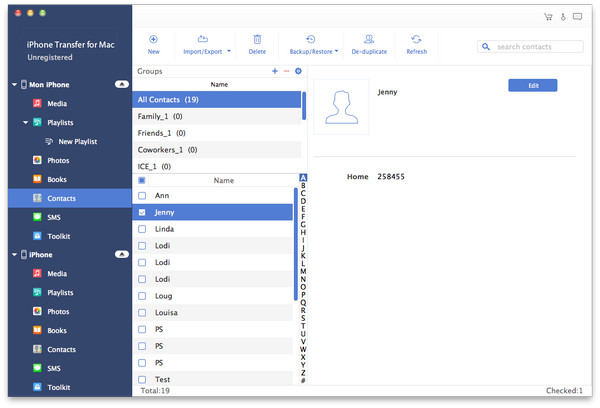

- Συγχρονισμός επαφών από iPhone σε Mac
- Προβάλετε τις επαφές του iPhone για να κάνετε οποιεσδήποτε αλλαγές στη λίστα επαφών
- Εξαγωγή επαφών iPhone σε συσκευές Windows / iOS / iTunes
- Υποστήριξη όλων των μοντέλων του iPhone, συμπεριλαμβανομένων των iPhone SE, iPhone 6s / 6s Plus
- Υποστήριξη όλων των μοντέλων iPad και iPod touch & συμβατό με το iOS 9.3